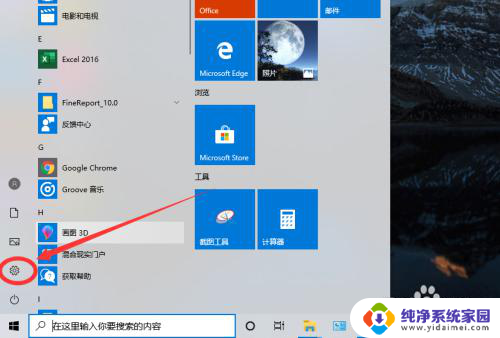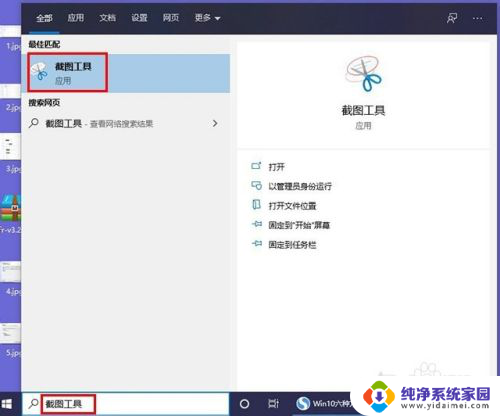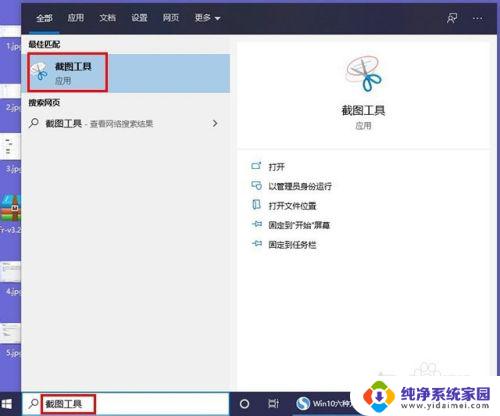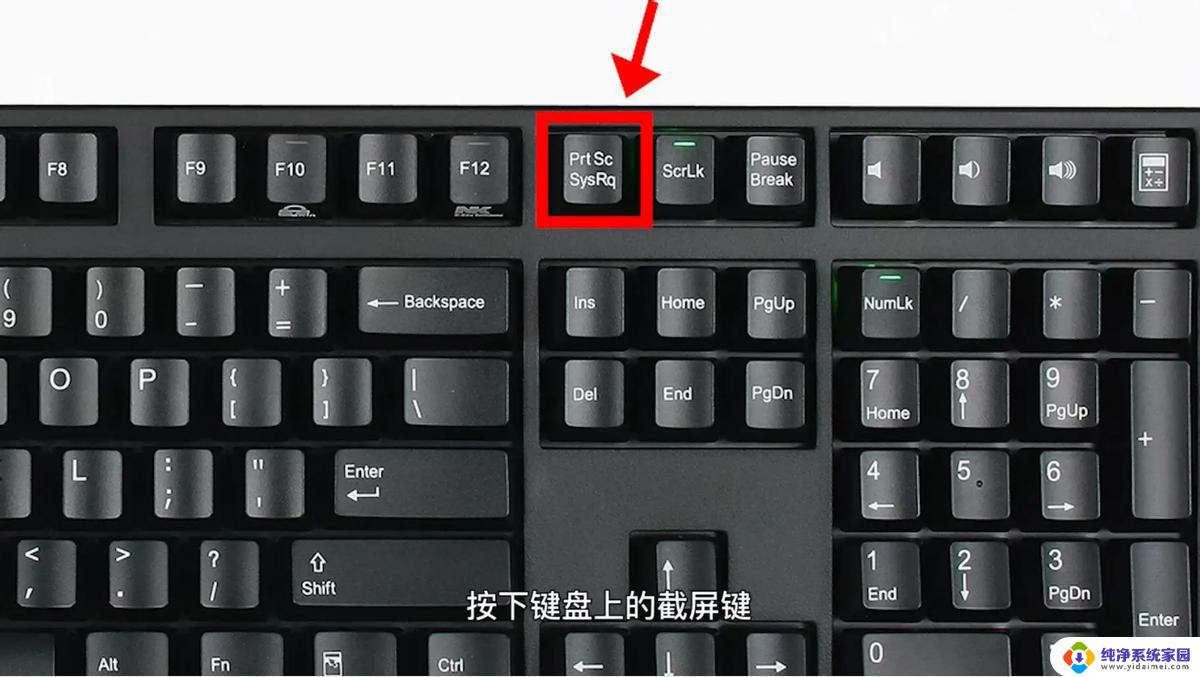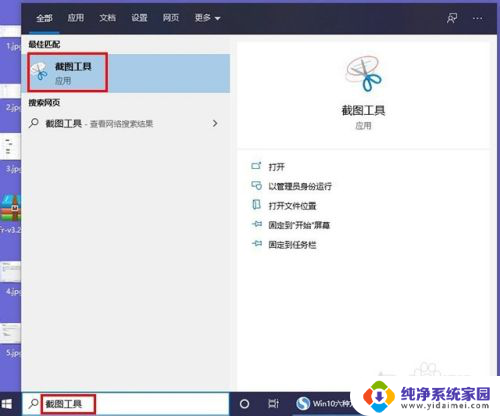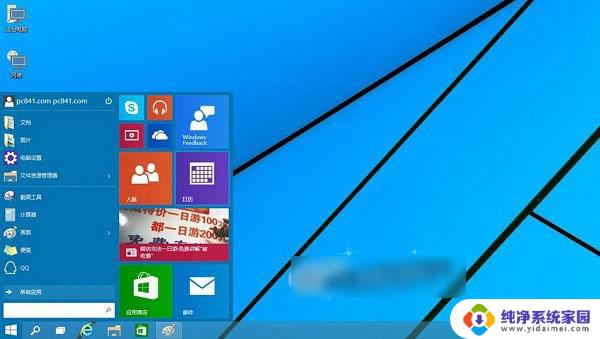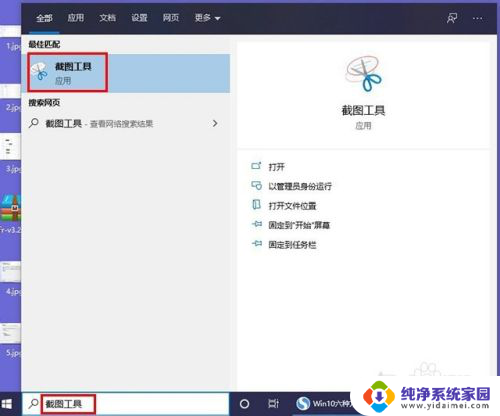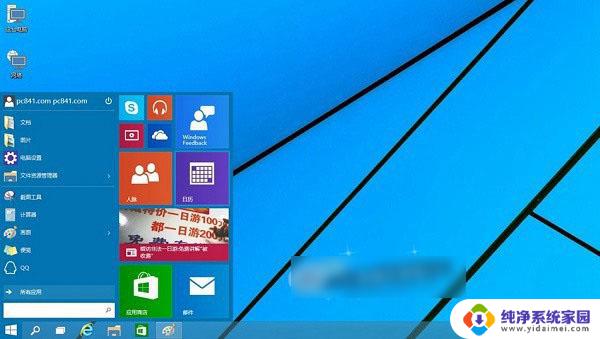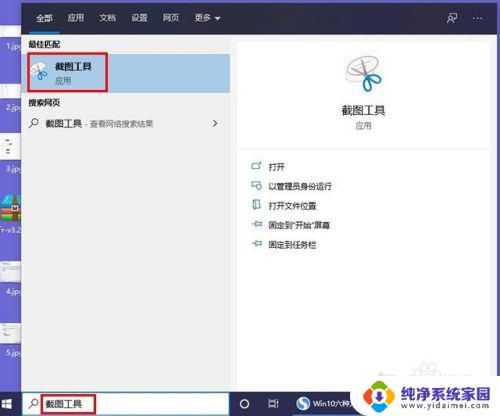win10截屏小剪刀 win10系统怎么用快捷键截图
更新时间:2023-11-10 14:02:09作者:jiang
在日常生活中,我们经常需要截取屏幕上的某一部分内容,无论是为了记录重要信息还是与他人分享有趣的内容,而随着科技的不断进步,Win10系统提供了一种简便快捷的截屏方式——使用快捷键截图。这项功能让截屏变得更加高效,不再需要借助第三方软件或者复杂的操作步骤。只需按下特定的组合键,就能轻松截取屏幕上的任意区域或整个屏幕,并将截图保存到剪贴板中,方便后续的编辑和分享。接下来我们将介绍Win10截屏小剪刀以及如何使用快捷键来完成截图操作。
具体步骤:
1.首先,就是全屏截图的方法:按下键盘上的Print ScSysRq键,也就是windows系统的截屏快捷键,这时候整个屏幕已经被截屏,截屏文件保存在了系统剪切板里,然后在win10系统的桌面上,点击左下角的“开始”,在弹出的开始菜单中选择画图。
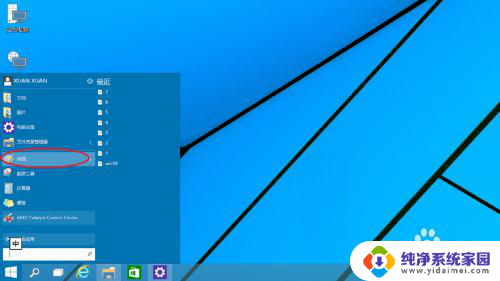
2.然后在画图中粘贴,这样截屏就会出现在画图中。然后单击“文件”——”另存为“,选择存储格式、保存位置、名称,截图保存完毕。
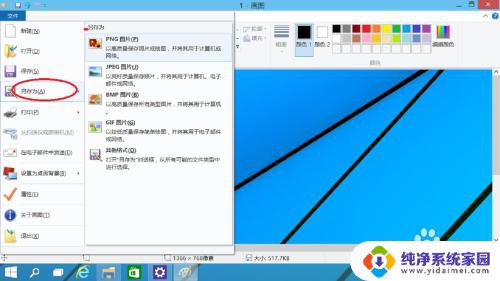
以上是Win10截屏小剪刀的全部内容,如果需要的话,您可以根据这些步骤进行操作,希望这对您有所帮助。